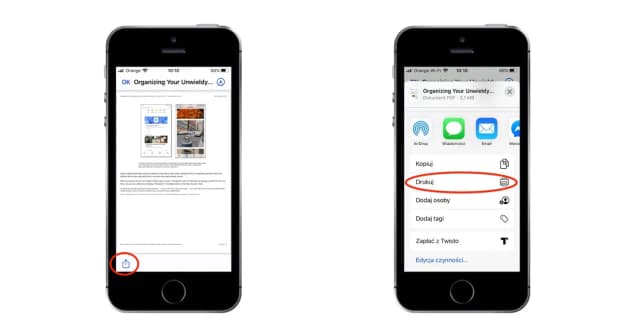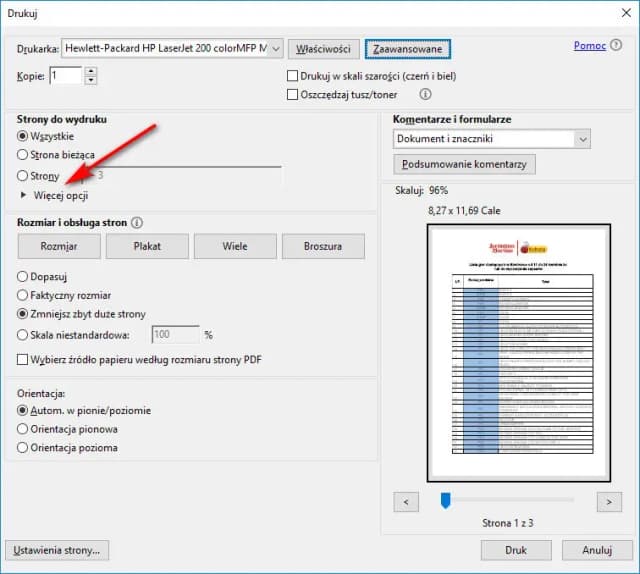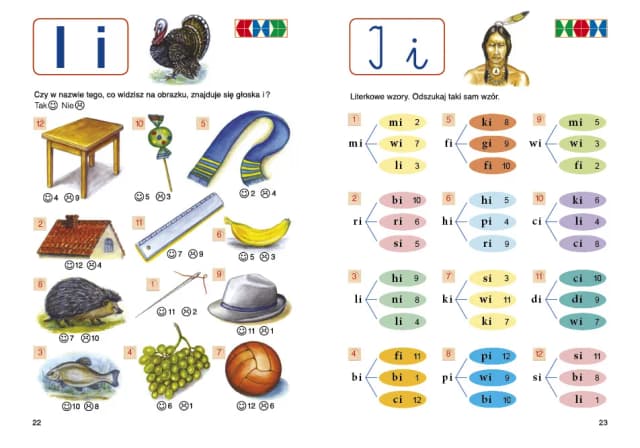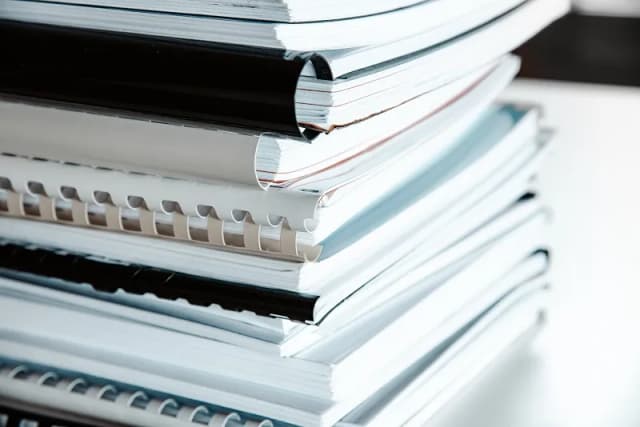Drukarka, która nie drukuje na czarno, to problem, z którym boryka się wiele osób. Przyczyny mogą być różnorodne, od niskiego poziomu atramentu po zanieczyszczoną głowicę drukującą. W takiej sytuacji ważne jest, aby zrozumieć, co może powodować ten problem, aby skutecznie go rozwiązać.
Warto również zwrócić uwagę na ustawienia drukowania w systemie operacyjnym, ponieważ mogą one wymagać dostosowania. Problemy z kontrolą poziomu tuszu mogą również blokować drukowanie, co dodatkowo komplikuje sytuację. W tym artykule przedstawimy najczęstsze przyczyny, które mogą prowadzić do braku czarnego druku oraz sposoby ich rozwiązania. Kluczowe informacje:- Najczęstsze przyczyny problemów z drukowaniem na czarno to niski poziom atramentu i zanieczyszczona głowica drukująca.
- Sprawdzenie ustawień drukowania w systemie operacyjnym jest kluczowe dla prawidłowego działania drukarki.
- Funkcja kontroli poziomu tuszu może blokować drukowanie, jeśli tusz jest na wyczerpaniu.
- Regularne czyszczenie głowicy drukującej może poprawić jakość wydruków.
- Warto również upewnić się, że kartridże są prawidłowo zainstalowane i działają poprawnie.
Jak zdiagnozować problem, gdy drukarka nie drukuje na czarno?
Diagnostyka problemu z drukowaniem na czarno jest kluczowa, zanim przystąpimy do jakichkolwiek napraw. Wielu użytkowników nie zdaje sobie sprawy, że proste kroki mogą rozwiązać ich problemy. Zrozumienie, co może powodować brak czarnego druku, pomoże zaoszczędzić czas i pieniądze.
Najczęściej problem wynika z niskiego poziomu atramentu lub zanieczyszczonej głowicy drukującej. Niezależnie od tego, czy to kwestia atramentu, czy ustawień drukowania, ważne jest, aby przeprowadzić dokładną inspekcję. W kolejnych sekcjach przedstawimy konkretne kroki, które należy podjąć, aby zdiagnozować i rozwiązać problem.
Sprawdzenie poziomu atramentu w drukarce dla rozwiązania problemu
Pierwszym krokiem w diagnozowaniu problemu, gdy drukarka nie drukuje, jest sprawdzenie poziomu atramentu. Wiele modeli drukarek ma wskaźniki, które informują o stanie tuszu. Aby to zrobić, wykonaj następujące kroki:
- Włącz drukarkę i otwórz oprogramowanie do zarządzania drukarką na komputerze.
- Znajdź sekcję dotyczącą stanu tuszu lub atramentu.
- Sprawdź, czy poziom atramentu jest wystarczający do druku.
- Jeśli poziom jest niski, wymień kartridż na nowy.
Jeśli nie masz dostępu do oprogramowania, możesz również sprawdzić poziom atramentu bezpośrednio na drukarce. Wiele modeli ma przyciski, które umożliwiają wydrukowanie raportu stanu.
Czystość głowicy drukującej – klucz do prawidłowego działania
Drugim istotnym czynnikiem, który może wpływać na jakość druku, jest czystość głowicy drukującej. Zanieczyszczona głowica może blokować przepływ tuszu, co skutkuje brakiem czarnego druku. Oto jak możesz ją wyczyścić:
Większość drukarek ma opcję automatycznego czyszczenia głowicy. Można to zazwyczaj znaleźć w menu ustawień. W przypadku, gdy automatyczne czyszczenie nie przynosi rezultatów, można spróbować ręcznego czyszczenia. Użyj miękkiej ściereczki nasączonej alkoholem izopropylowym, aby delikatnie oczyścić głowicę.
Jak poprawnie skonfigurować ustawienia drukarki dla czarnego druku?
Poprawna konfiguracja ustawień drukarki jest kluczowa, gdy drukarka nie drukuje na czarno. Ustawienia drukowania mogą mieć ogromny wpływ na to, jak dokumenty są wydrukowane. Czasami wystarczy kilka prostych zmian, aby przywrócić funkcjonalność drukarki.
Ważne jest, aby sprawdzić, czy drukarka jest ustawiona na drukowanie w czerni. Często użytkownicy nie zdają sobie sprawy, że ich urządzenie może być skonfigurowane do druku w trybie kolorowym, co uniemożliwia uzyskanie czarnego druku. Poniżej przedstawiamy, jak dostosować ustawienia w różnych systemach operacyjnych.
Ustawienia w systemie operacyjnym do druku w czerni
W zależności od używanego systemu operacyjnego, kroki do zmiany ustawień mogą się różnić. Dla systemu Windows, wykonaj następujące kroki:
- Otwórz panel sterowania i przejdź do sekcji "Urządzenia i drukarki".
- Znajdź swoją drukarkę, kliknij prawym przyciskiem myszy i wybierz "Preferencje drukowania".
- W zakładce "Zakładka ogólna" wybierz "Drukuj w czerni" lub "Czarny tusz".
- Zatwierdź zmiany i spróbuj ponownie wydrukować dokument.
W przypadku systemu macOS kroki są podobne:
- Otwórz "Preferencje systemowe" i wybierz "Drukarki i skanery".
- Wybierz swoją drukarkę i kliknij "Opcje i materiały eksploatacyjne".
- W zakładce "Ogólne" znajdź opcję "Drukuj w czerni" i zaznacz ją.
- Potwierdź zmiany i spróbuj ponownie wydrukować.
Jak zresetować ustawienia drukarki, aby przywrócić funkcjonalność?
Resetowanie ustawień drukarki może pomóc w rozwiązaniu problemów z drukowaniem. Jeśli Twoja drukarka nadal nie drukuje na czarno, spróbuj zresetować jej ustawienia do wartości domyślnych. Oto jak to zrobić:
W przypadku większości modeli drukarek, proces resetowania jest prosty:
- Wyłącz drukarkę i odłącz ją od zasilania.
- Poczekaj około 30 sekund, a następnie ponownie podłącz drukarkę i włącz ją.
- Przejdź do menu ustawień na panelu sterującym drukarki.
- Wybierz opcję "Przywróć ustawienia fabryczne" lub "Resetuj ustawienia".
Czytaj więcej: Czemu drukarka nie drukuje? Oto najczęstsze przyczyny i rozwiązania
Inne potencjalne przyczyny braku czarnego druku i ich rozwiązania
Gdy drukarka nie drukuje na czarno, przyczyny mogą być różnorodne. Oprócz niskiego poziomu atramentu i zanieczyszczonej głowicy, istnieją inne czynniki, które mogą wpływać na problem. Warto przyjrzeć się także kartridżom oraz połączeniom, które mogą być przyczyną kłopotów z drukowaniem.
W tej sekcji omówimy najczęstsze problemy związane z kartridżami oraz sposoby ich rozwiązania. Dodatkowo, podpowiemy, jak zidentyfikować i naprawić problemy z połączeniem drukarki, które mogą uniemożliwiać prawidłowe działanie urządzenia.
Problemy z kartridżem – co robić, gdy tusz nie przepływa?
Jednym z najczęstszych powodów, dla których drukarka nie drukuje, są problemy z kartridżem. Czasami tusz może nie przepływać z powodu zatykania dysz lub braku tuszu. Warto sprawdzić, czy kartridż jest poprawnie zainstalowany i czy nie jest uszkodzony.
Jeśli zauważysz, że tusz nie przepływa, spróbuj wykonać kilka kroków:
- Sprawdź, czy kartridż jest pełny i nie jest przeterminowany.
- Upewnij się, że kartridż jest poprawnie zainstalowany w drukarce.
- Wykonaj testową stronę, aby sprawdzić, czy tusz wypływa z dysz.
- Jeśli problem nadal występuje, rozważ wymianę kartridża na nowy.
| Objaw | Możliwe rozwiązanie |
| Brak czarnego druku | Sprawdź poziom tuszu w kartridżu |
| Zatykanie dysz | Wykonaj czyszczenie głowicy drukującej |
| Uszkodzony kartridż | Wymień kartridż na nowy |
Jak zidentyfikować i rozwiązać problemy z połączeniem drukarki?
Problemy z połączeniem mogą również prowadzić do sytuacji, w której drukarka nie drukuje w ogóle lub nie drukuje na czarno. Upewnij się, że drukarka jest prawidłowo podłączona do komputera lub sieci. Sprawdź kable USB lub połączenie Wi-Fi, aby upewnić się, że są w dobrym stanie.Aby rozwiązać problemy z połączeniem, wykonaj następujące kroki:
- Sprawdź, czy drukarka jest włączona i gotowa do pracy.
- Upewnij się, że kabel USB jest prawidłowo podłączony, lub sprawdź ustawienia sieciowe, jeśli korzystasz z Wi-Fi.
- Spróbuj ponownie uruchomić zarówno drukarkę, jak i komputer.
- Wykonaj test połączenia w ustawieniach drukarki.
Rozwiązania dla problemów z brakiem czarnego druku w drukarce

Gdy drukarka nie drukuje na czarno, istnieje wiele potencjalnych przyczyn, które mogą prowadzić do tego problemu. Najczęściej są to kwestie związane z kartridżem, takie jak zatykanie dysz czy niski poziom tuszu. W artykule omówiono konkretne kroki, które można podjąć, aby sprawdzić stan kartridża oraz zidentyfikować ewentualne uszkodzenia, co może pomóc w przywróceniu pełnej funkcjonalności drukarki.
Również problemy z połączeniem mogą wpływać na wydajność drukowania. Użytkownicy powinni upewnić się, że drukarka jest prawidłowo podłączona do komputera lub sieci, co często wymaga prostych kroków, takich jak sprawdzenie kabli USB lub ustawień Wi-Fi. W artykule przedstawiono praktyczne porady, które mogą pomóc w rozwiązaniu problemów z połączeniem, co jest kluczowe dla uzyskania prawidłowych wydruków.